Discord est l'un des applications de chat vocal les plus populaires pour les joueurs. Il est convivial, il permet à ses utilisateurs de créer leurs propres communautés en tant que serveurs et il possède de nombreuses fonctionnalités intéressantes. Discord est un outil de communication étonnant qui permet aux utilisateurs non seulement de communiquer mais aussi de partager de la musique. Mais ajouter et écouter de la musique n’est pas vraiment aussi intuitif qu’on pourrait s’y attendre.
Dans cet article, nous allons vous montrer comment écouter de la musique sur Discord pour améliorer vos sessions de jeu ou simplement vous détendre avec vos amis.
Remarque :Pour le moment, il n'existe aucun moyen de diffuser de la musique sur Discord dans les chaînes et chats privés. Cela ne peut être fait que via des serveurs. Vous devez donc soit posséder le serveur, soit obtenir l'autorisation des administrateurs du serveur pour écouter de la musique.
1. Comment écouter de la musique sur Discord à l'aide d'un robot
L'ajout d'un Bot de musique Discord à votre serveur est le moyen le plus courant et le plus efficace de lire de la musique à partir de diverses plateformes de streaming telles que Spotify, Soundcloud, Twitch ou même YouTube (mais tous les robots ne fonctionnent pas avec YouTube). . L'ajout de robots aux serveurs Discord se fait via des sites Web de robots. Vous devez inviter les robots et leur donner les autorisations et autorisations nécessaires pour s'exécuter sur votre serveur. Le processus est le même sur Windows et Mac ainsi que sur les applications mobiles pour Android et iOS.
Suivez ces étapes pour ajouter Fredboat, l'un des robots musicaux Discord les plus populaires :
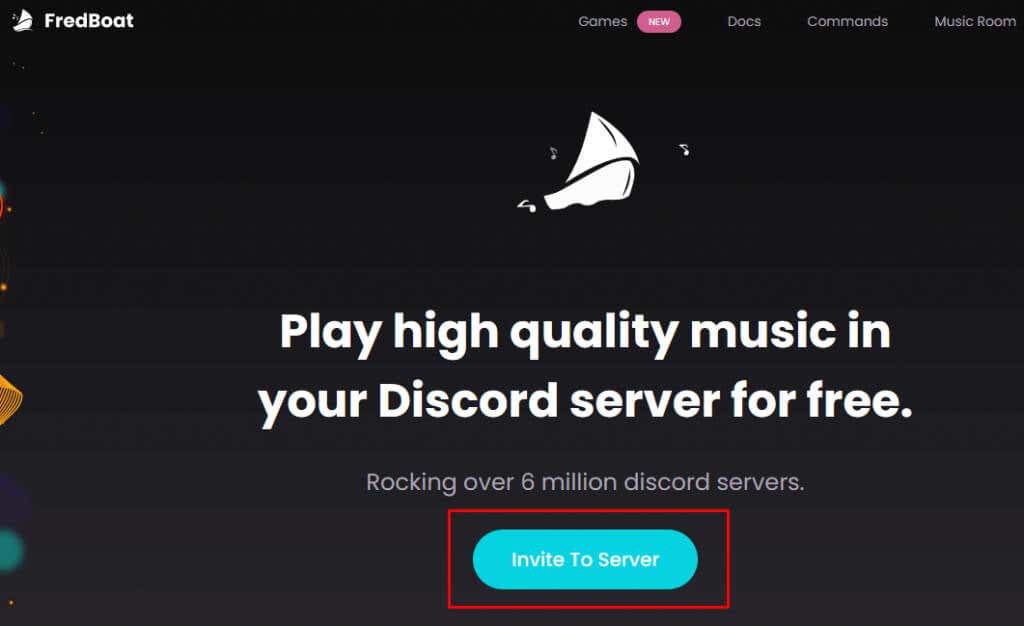
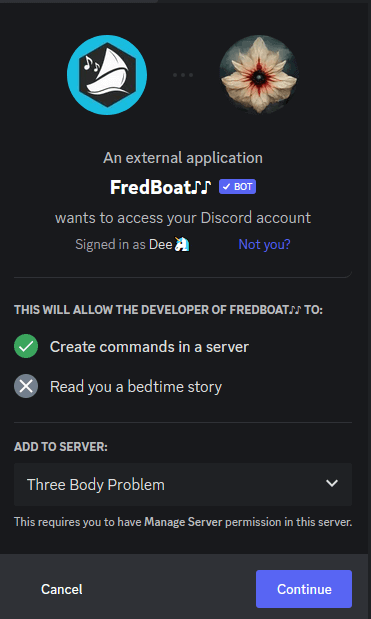
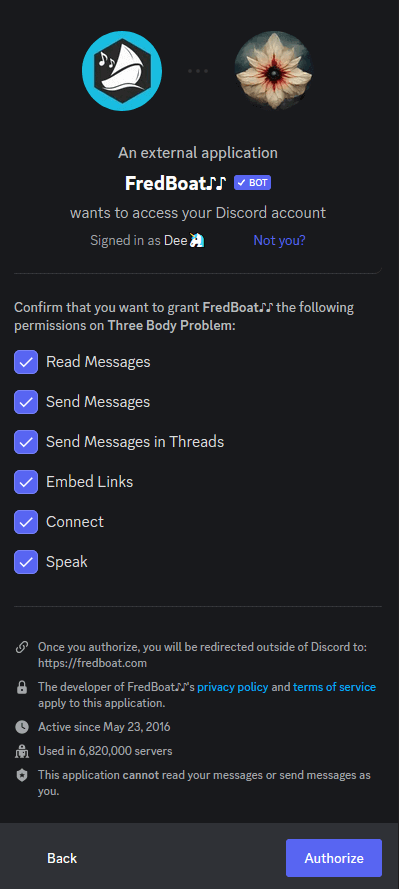
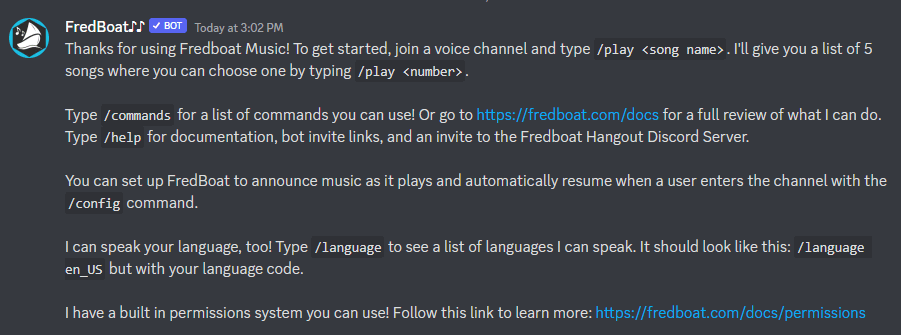
Ce ne sont là que quelques-unes des commandes les plus courantes. Pour en voir plus, vous pouvez consulter le Page des commandes de Fredboats sur le site officiel.
Si vous ne voulez pas de Fredboat mais un autre robot musical, les étapes d'installation sont généralement les mêmes. Si vous avez recherché des robots musicaux populaires pour Discord, vous avez probablement également entendu parler de Rhythm et Groovy. Malheureusement, le robot Groovy a été fermé en août et le robot Rythm en septembre 2022. YouTube a déposé des ordonnances de cessation et d'abstention contre les deux robots pour violation de leurs conditions de service et de monétisation de tiers. Mais il existe encore d'autres options telles que MEE6, Aiode ou Hydra.
2. Jouez de la musique sur Discord via le micro
Si vous ne souhaitez pas utiliser de robots, vous pouvez toujours écouter de la musique sur Discord via votre microphone. Mais sachez que la qualité de la musique dépendra fortement de votre matériel. Même avec un micro haut de gamme, la musique qui en sort peut être de moins bonne qualité que celle jouée directement via Discord. Les robots diffusent généralement un son de haute qualité.
Pour garantir la meilleure qualité possible, vous devez ajuster certains paramètres du microphone sur votre PC.
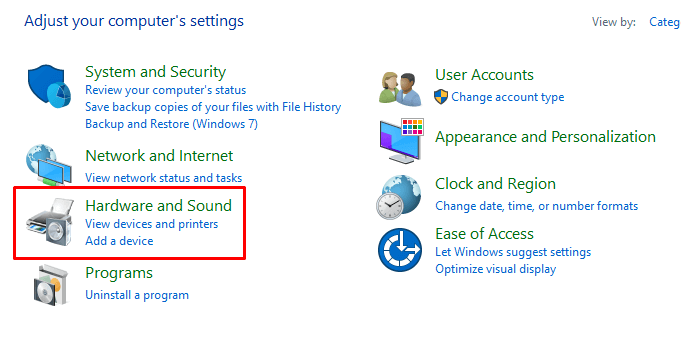
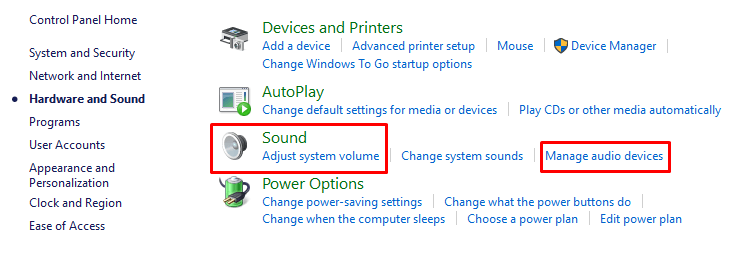
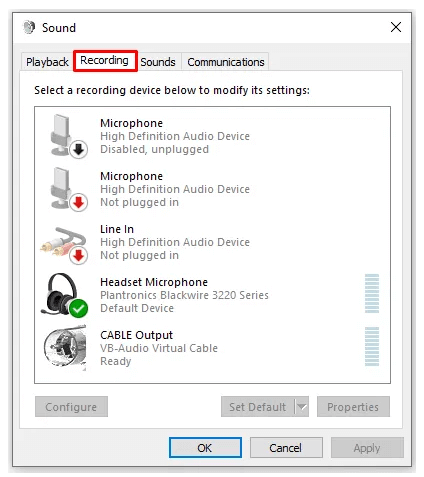
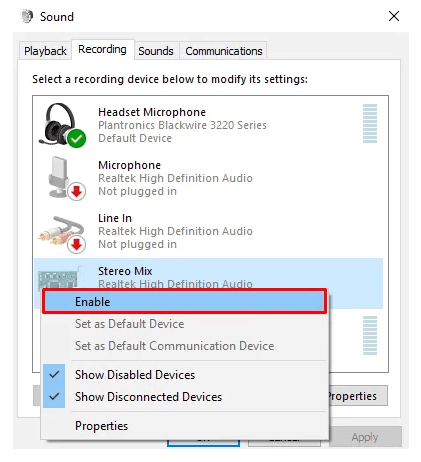
Vous pouvez maintenant commencer à écouter de la musique via le micro de la chaîne Discord de votre choix.
3. Comment écouter de la musique sur Discord via Spotify
Le moyen le plus simple d'écouter de la musique sur Discord est d'utiliser Spotify. Cependant, vous devez disposer d'un compte Spotify Premium pour que cela fonctionne. Vous devrez également connectez votre compte Discord à votre compte Spotify.
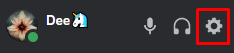
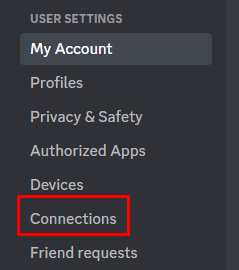
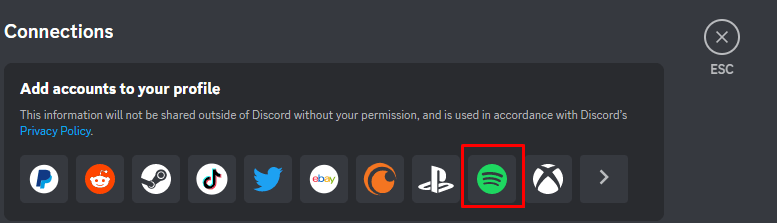
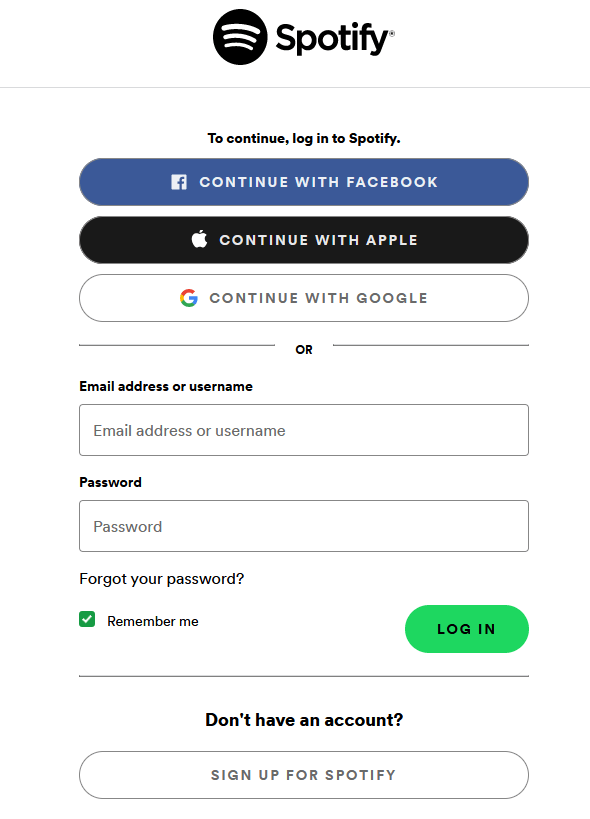
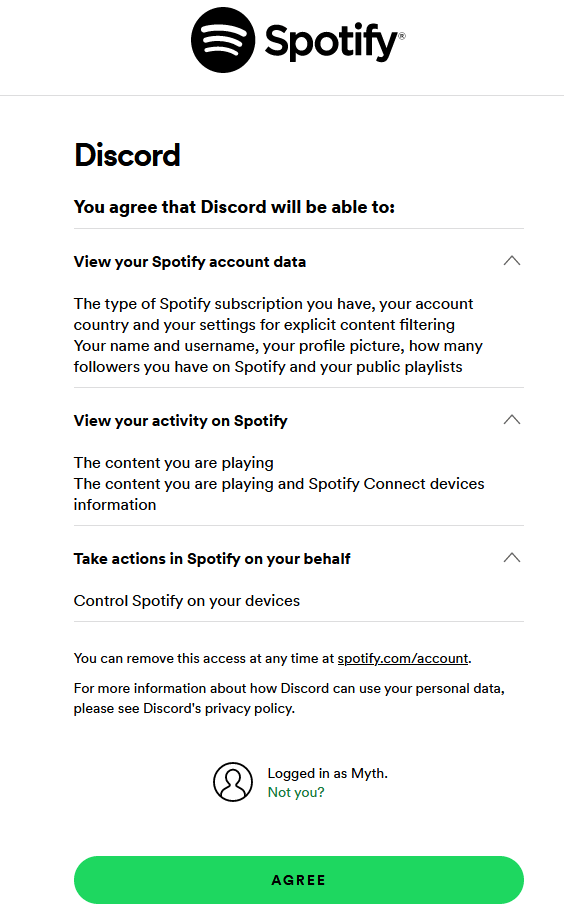
Félicitations ! Vos comptes Discord et Spotify sont désormais connectés. Le site Web de Spotify affichera une notification pour vous informer que le processus est terminé.
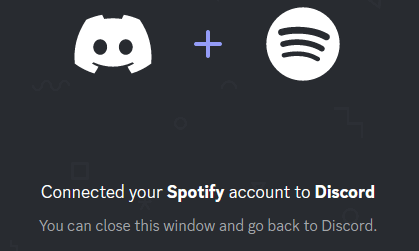
Vous pouvez activer Afficher sur le profilet Afficher Spotify comme votre statutafin que vos amis puissent voir ce que vous écoutez à tout moment. Vous pouvez utiliser Discord pour inviter vos amis à écouter votre liste de lecture Spotify sélectionnée. Pour ce faire, accédez au signe plus et, dans la zone de message, tapez Inviter @Username/#Channelname à écouter Spotify.
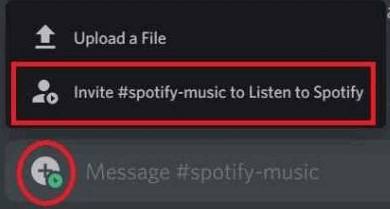
Quelle que soit la méthode que vous choisissez, écouter de la musique sur Discord est un excellent moyen de vous amuser et de vous connecter avec d'autres personnes qui aiment la musique autant que vous. Mais attendez! Il existe également une quatrième méthode : vous pouvez utiliser votre propre voix et chanter avec vos amis. Faites-nous savoir comment cela se passe dans les commentaires ci-dessous.
.